O que é o Azure Artifacts?
Azure DevOps Services | Azure DevOps Server 2022 - Azure DevOps Server 2019
Os Artefatos do Azure fornecem aos desenvolvedores uma maneira simplificada de gerenciar todas as suas dependências a partir de um único feed. Esses feeds servem como repositórios para armazenar, gerenciar e compartilhar pacotes, seja dentro da sua equipe, entre organizações ou publicamente online.
O Azure Artifacts dá suporte a vários tipos de pacote, incluindo NuGet, npm, Python, Maven, Cargo e Pacotes Universais.
Nota
O Azure Artifacts fornece 2 GiB de armazenamento gratuito para cada organização. Esta camada gratuita foi projetada para ajudá-lo a avaliar se os Artefatos do Azure se ajustam ao seu fluxo de trabalho. À medida que sua organização começa a lidar com tarefas mais críticas, aumente o limite de armazenamento dos Artefatos do Azure para garantir que você tenha os recursos apropriados.
Pré-requisitos
| Produto | Requisitos |
|---|---|
| Azure DevOps | - Uma organização Azure DevOps . - Um projeto do Azure DevOps . - Permita URLs dos domínios do Azure Artifacts e endereços IP se a sua organização estiver a usar um firewall ou um servidor proxy. |
Criar um novo feed
Os feeds de Artefatos do Azure são construções organizacionais que permitem armazenar, gerenciar e compartilhar seus pacotes enquanto mantém o controle de acesso. Os feeds não se limitam a tipos de pacotes específicos; você pode armazenar uma variedade de pacotes, como npm, NuGet, Maven, Python, Cargo e Universal Packages em um único feed. Consulte O que são feeds para obter mais detalhes.
Siga as instruções abaixo para criar um novo feed:
Entre em sua organização do Azure DevOps e navegue até seu projeto.
Selecione Artefatos e, em seguida, selecione Criar feed.
Forneça um Nome
para o seu feed, escolha a opção de Visibilidade que define quem pode visualizar os seus pacotes, marque a opção Incluir pacotes de fontes públicas comuns se quiser incluir pacotes de fontes comonuget.org ounpmjs.com e, para o Escopo, decida se o feed deve ter escopo para o seu projeto ou para toda a organização. Selecione Criar quando terminar.
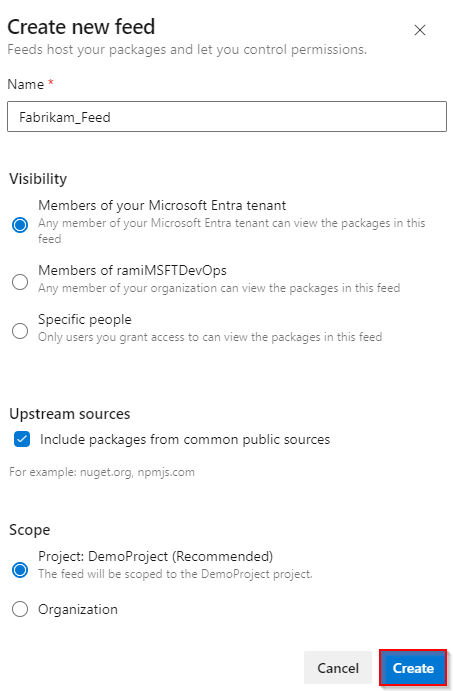
Inicie sessão no seu servidor Azure DevOps e, em seguida, aceda ao seu projeto.
Selecione Artefatos e, em seguida, selecione Criar feed.
Forneça um Nome para o seu feed, escolha a opção de Visibilidade que define quem pode visualizar os seus pacotes, seleccione Incluir pacotes de fontes públicas comuns se quiser incluir pacotes de fontes como nuget.org ou npmjs.come, para o Escopo , decida se o feed deve estar restrito ao seu projeto ou a toda a organização.
Selecione Criar quando terminar.
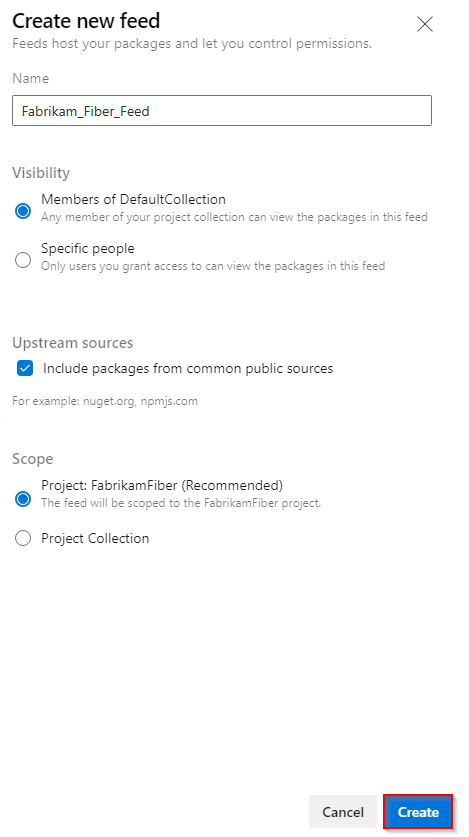
Selecione Criar quando terminar.
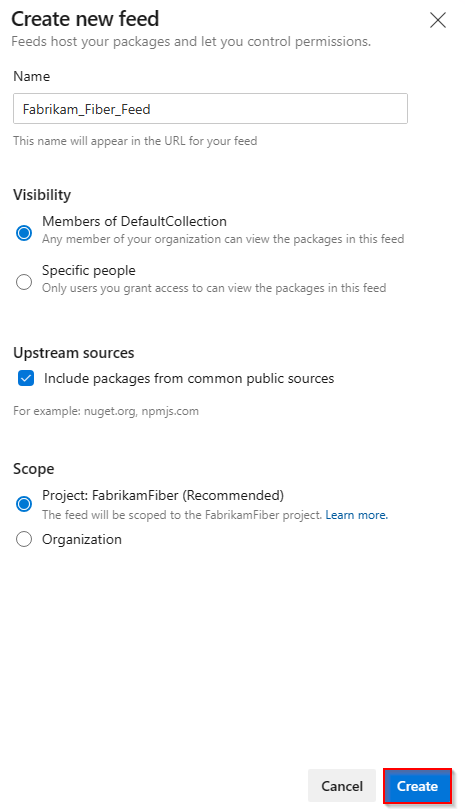
Inicie sessão no seu servidor Azure DevOps e, em seguida, aceda ao seu projeto.
Selecione Artefatos e, em seguida, selecione Novo feed.
Em Nome, insira um nome descritivo para o feed.
Em Visibilidade, selecione uma opção para indicar quem pode visualizar os pacotes no feed.
Se quiser incluir pacotes de fontes públicas, selecione a opção Usar pacotes de fontes públicas por meio deste feed .
Selecione Criar quando terminar.
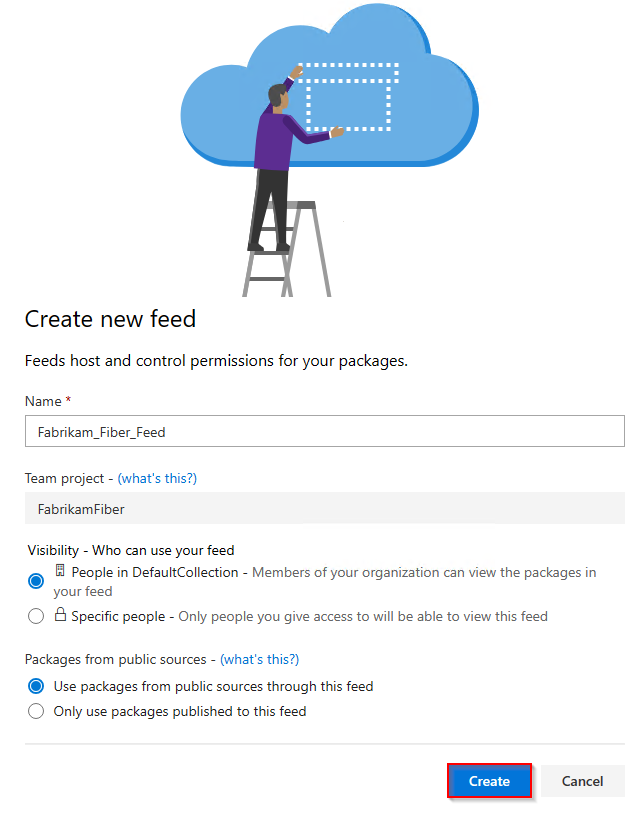
Nota
Por padrão, os feeds recém-criados têm o valor Build Service do projeto definido como Feed e Upstream Reader (Colaborador).
Começar
Com o Azure Artifacts, você pode publicar e instalar vários tipos de pacotes de feeds e registros públicos, como nuget.org, npmjs.com, Maven Central, etc. Selecione o tipo de pacote para começar:
- Guia de início rápido:Introdução aos pacotes NuGet no Azure Artifacts
Disponibilidade de caraterísticas
| Pacote | Serviços de DevOps do Azure | Azure DevOps Server 2022 | Azure DevOps Server 2020 | Azure DevOps Server 2019 |
|---|---|---|---|---|
| NuGet | ||||
| dotnet | ||||
| npm | ||||
| Maven | ||||
| Gradle | ||||
| Python | ||||
| Carga | ||||
| Universal Packages |
Ver consumo de armazenamento de artefactos
A interface do usuário de armazenamento de artefatos, acessível por meio das configurações da organização ou do projeto, permite monitorar o uso do armazenamento nos níveis da organização e do projeto:
Armazenamento a nível de projeto: fornece uma visão geral do uso e consumo total de armazenamento por tipo de artefato.
de armazenamento no nível da organização: fornece uma visão geral do uso total do armazenamento, incluindo o consumo por projeto e tipo de artefato.
Aumentar o limite de armazenamento de Artefatos do Azure
O Azure Artifacts fornece 2 GiB de armazenamento gratuito para cada organização. Quando sua organização atingir o limite máximo de armazenamento, a publicação de novos artefatos não será mais possível. Para continuar, você pode excluir alguns dos artefatos existentes ou seguir estas etapas para aumentar o limite de armazenamento:
Entre na sua organização do Azure DevOps, selecione Configurações da organização>de cobrançae ajuste o seu limite de uso de Artefatos no menu suspenso seleccionando Sem limite, pague pelo que utilizar.
Selecione Salvar quando terminar.
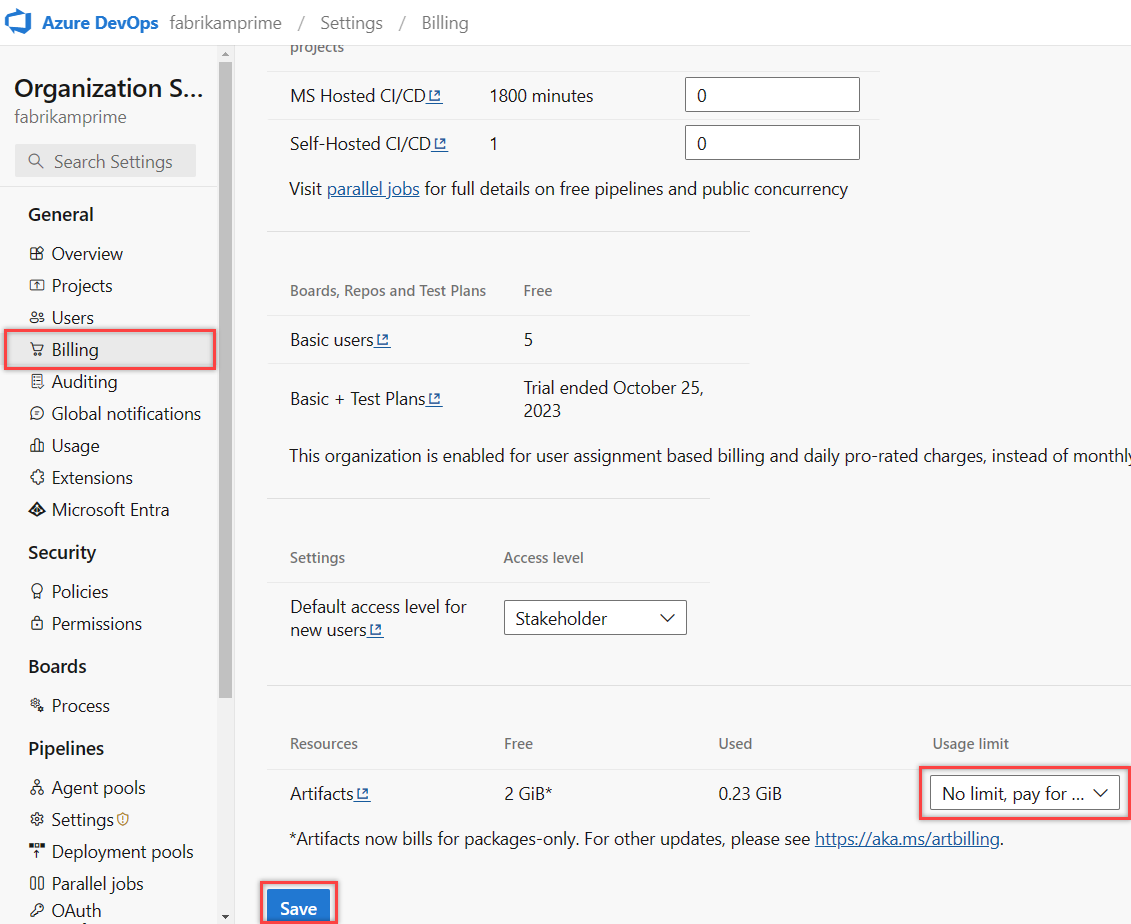
FAQs
P: Quais artefatos contribuem para o meu armazenamento total faturado?
R: Você é cobrado por todos os tipos de pacotes (npm, NuGet, Python, Maven, Cargo e Universal Packages), incluindo pacotes armazenados de fontes upstream. No entanto, não há cobranças para Artefatos de Pipeline e Cache de Pipeline.
Importante
As embalagens na lixeira contribuem para o seu consumo geral de armazenamento. Esses pacotes são excluídos permanentemente após 30 dias. Para removê-los mais cedo, vá para a lixeira e exclua-os manualmente.
P: O que acontece se eu remover minha Assinatura do Azure da minha organização do Azure DevOps?
R: Remover sua Assinatura do Azure de sua organização do Azure DevOps limita seu acesso à camada gratuita. Se o seu uso de armazenamento exceder 2 GiB, você terá acesso somente leitura aos pacotes. Para publicar novos pacotes, você deve reduzir o uso de armazenamento abaixo de 2 GiB. Como alternativa, você pode reconectar uma assinatura do Azure à sua organização e configurar a cobrança para atualizar sua camada de armazenamento.
P: Por que meu consumo de armazenamento aparece como 0 GiB mesmo que eu esteja armazenando artefatos?
R: A menor unidade de medida para armazenamento é atualmente de 1 GiB. É provável que o uso do armazenamento ainda não tenha ultrapassado o limite de 1 GiB.
P: Quanto tempo normalmente leva para que a remoção de artefatos seja refletida no valor de armazenamento faturado?
R: A exclusão de artefatos pode não ser refletida imediatamente no sistema. O consumo de armazenamento normalmente é atualizado em 24 horas, mas, em alguns casos, pode levar até 48 horas. Se você não conseguir carregar artefatos, uma solução temporária é aumentar seu nível de uso e, em seguida, diminuí-lo assim que as métricas de armazenamento forem atualizadas.
A coluna Usado na página de faturação da sua organização é atualizada diariamente, por isso as alterações podem não ser refletidas imediatamente. No entanto, a página Artifact Storage é atualizada com mais frequência, o que pode resultar em uma pequena discrepância entre as duas páginas.
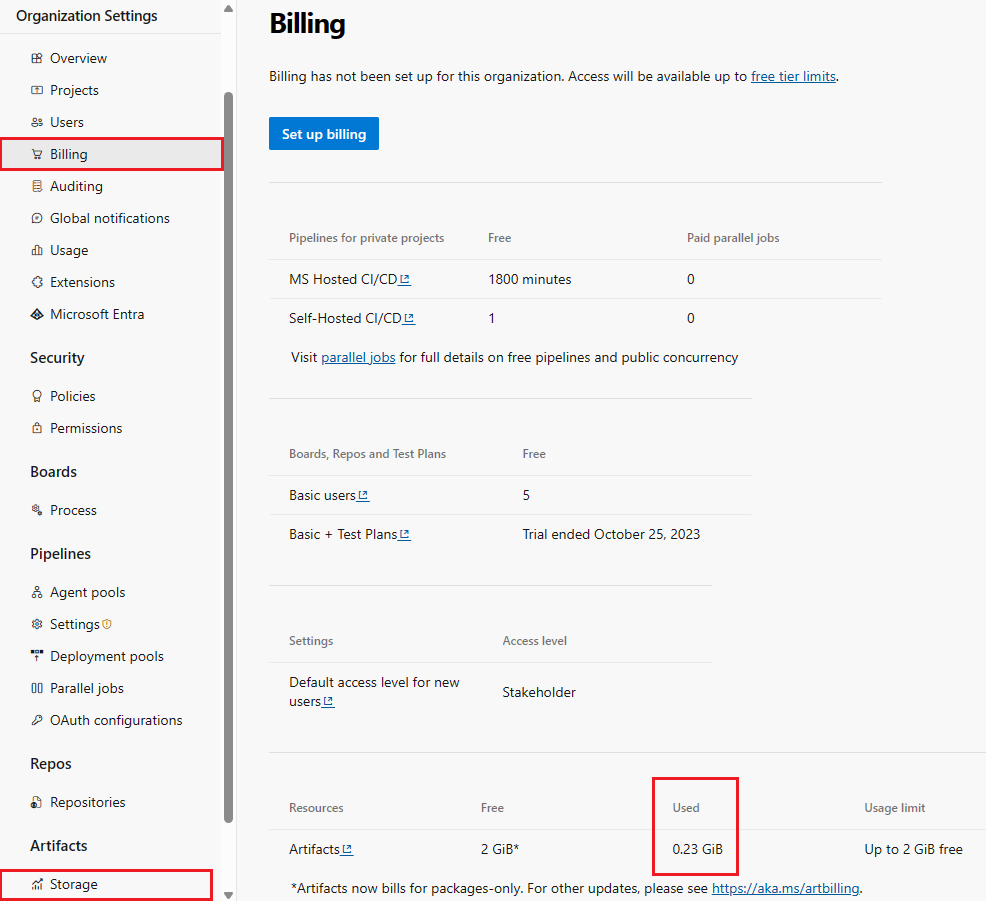
P: Como posso gerenciar a duração da retenção de pacotes antigos?
R: Você pode configurar as políticas de retenção para excluir automaticamente pacotes antigos. No entanto, os que são promovidos para uma exibição não são afetados pelas políticas de retenção e não serão excluídos. Consulte Como usar políticas de retenção para excluir pacotes antigos para obter mais detalhes.
P: Como faço para excluir pacotes específicos manualmente?
R: Consulte Excluir e recuperar pacotes para obter detalhes.